Interface de messagerie Web
Interface de messagerie Web
La suite Zoho Mail permet une utilisation simple de la messagerie Web, avec des fonctionnalités qui aident les utilisateurs à organiser les e-mails, à y répondre et à collaborer avec leur équipe de manière efficace. Les utilisateurs peuvent facilement classer et consulter les e-mails en utilisant les dossiers, les tags, les filtres, les recherches, etc.
De plus, des options de personnalisation existent dans Settings pour utiliser la messagerie Web en fonction des préférences individuelles.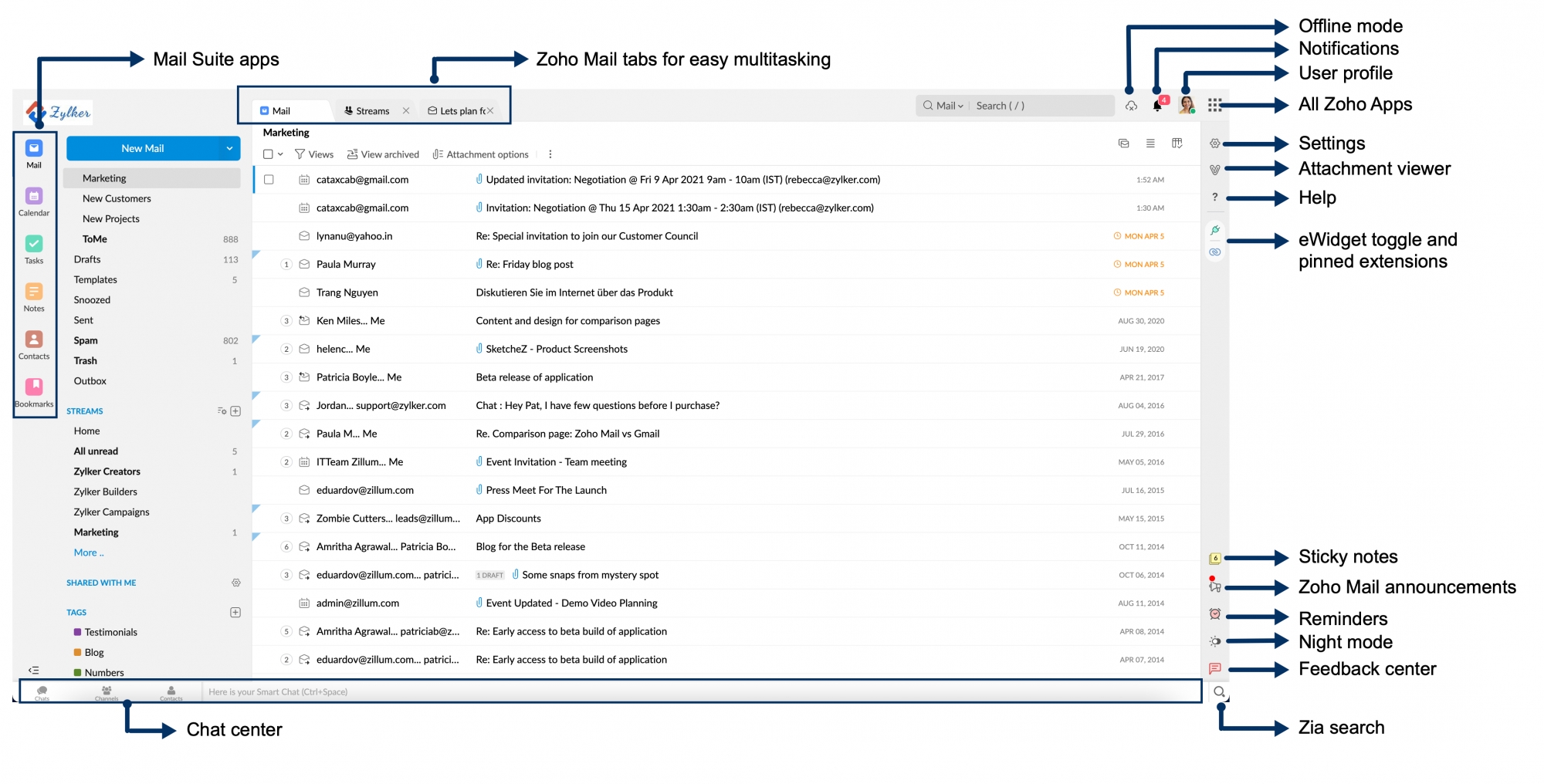
Accès aux autres applications Zoho
Dans la partie supérieure de l'écran, vous pouvez cliquer sur l'icône Zoho Apps dans le coin supérieur gauche, près de votre profil, pour afficher les autres applications Zoho et y accéder.
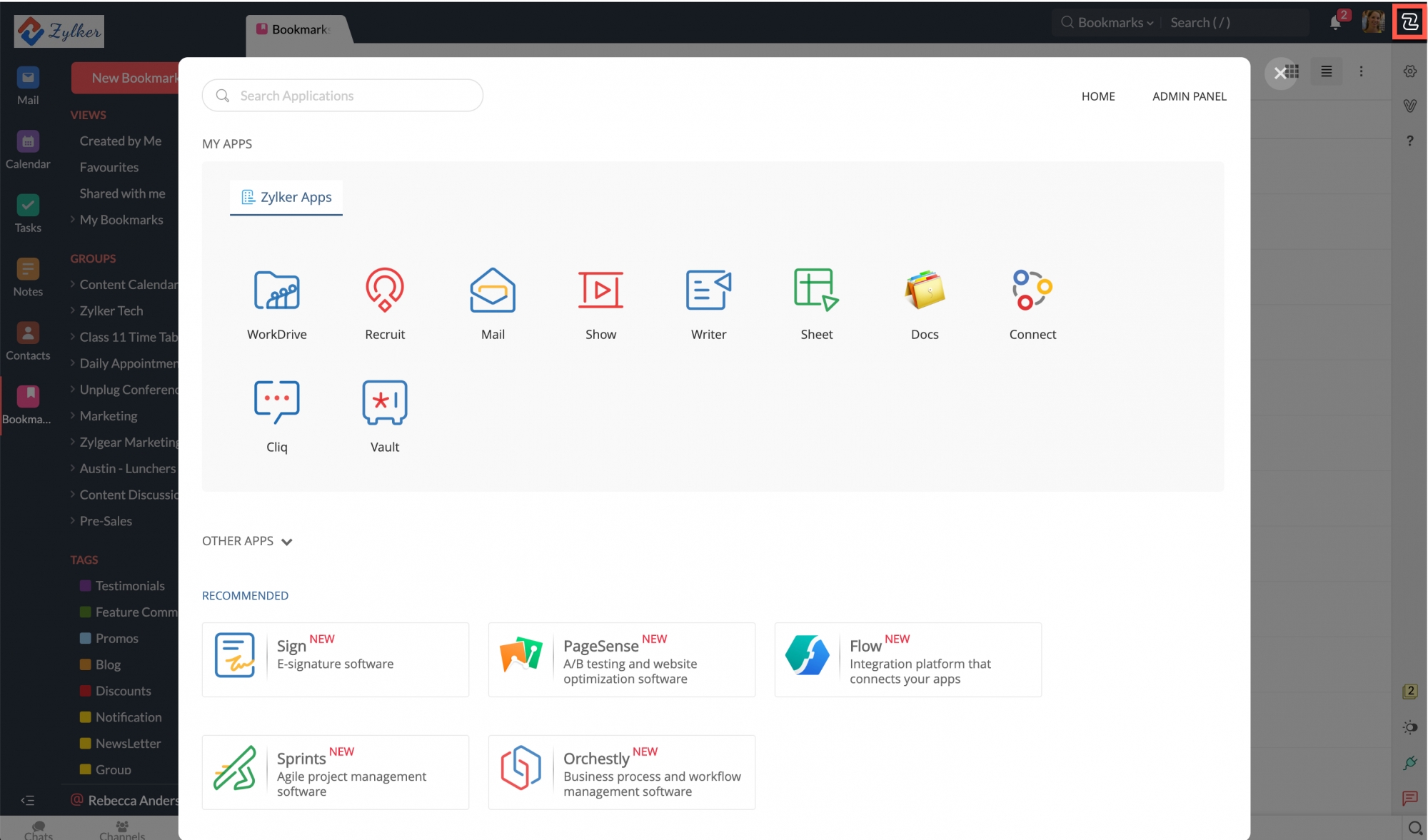
Zoho suit une procédure d'authentification unique (SSO), ce qui signifie que toutes les applications Zoho partagent les mêmes identifiants.
Volet de droite
Les icônes du volet droit de votre interface de messagerie Web vous aident à accéder aux fonctionnalités suivantes.
- Notifications : recevez des notifications instantanées pour les activités qui vous concernent.
- User Profile : vous pouvez cliquer sur l'avatar pour afficher les détails de votre profil, vous déconnecter de votre session Zoho active, vous connecter/déconnecter et modifier votre statut de disponibilité Cliq.
- Zoho Apps : les applications que vous utilisez s'affichent dans la section My Apps. Si vous souhaitez utiliser les autres applications, vous pouvez cliquer sur l'option Try Now disponible lorsque vous passez la souris sur l'application concernée, puis la configurer.
- Settings : vous pouvez personnaliser votre boîte de réception à l'aide des paramètres de boîte de réception préférés en cliquant sur l'icône Settings.
- Attachment Viewer : vous pouvez afficher et gérer toutes vos pièces jointes à partir d'un seul emplacement en cliquant sur l'icône de la visionneuse de pièces jointes.
- Help resources : la page d'aide de Zoho Mail, la visite guidée des fonctionnalités de votre boîte aux lettres, la page Web, les blogs, les forums et les commentaires sont accessibles en cliquant sur l'icône en forme de point d'interrogation.
- Announcements : vous pouvez accéder aux nouvelles mises à jour de fonctionnalités et les essayer en cliquant sur l'icône d'annonces.
- Zoho Meeting App : vous pouvez planifier ou assister à une réunion à l'aide de l'icône de lancement rapide de Zoho Meeting.
Les super administrateurs et les administrateurs peuvent accéder aux détails de l'abonnement et au panneau de configuration à partir de leur profil.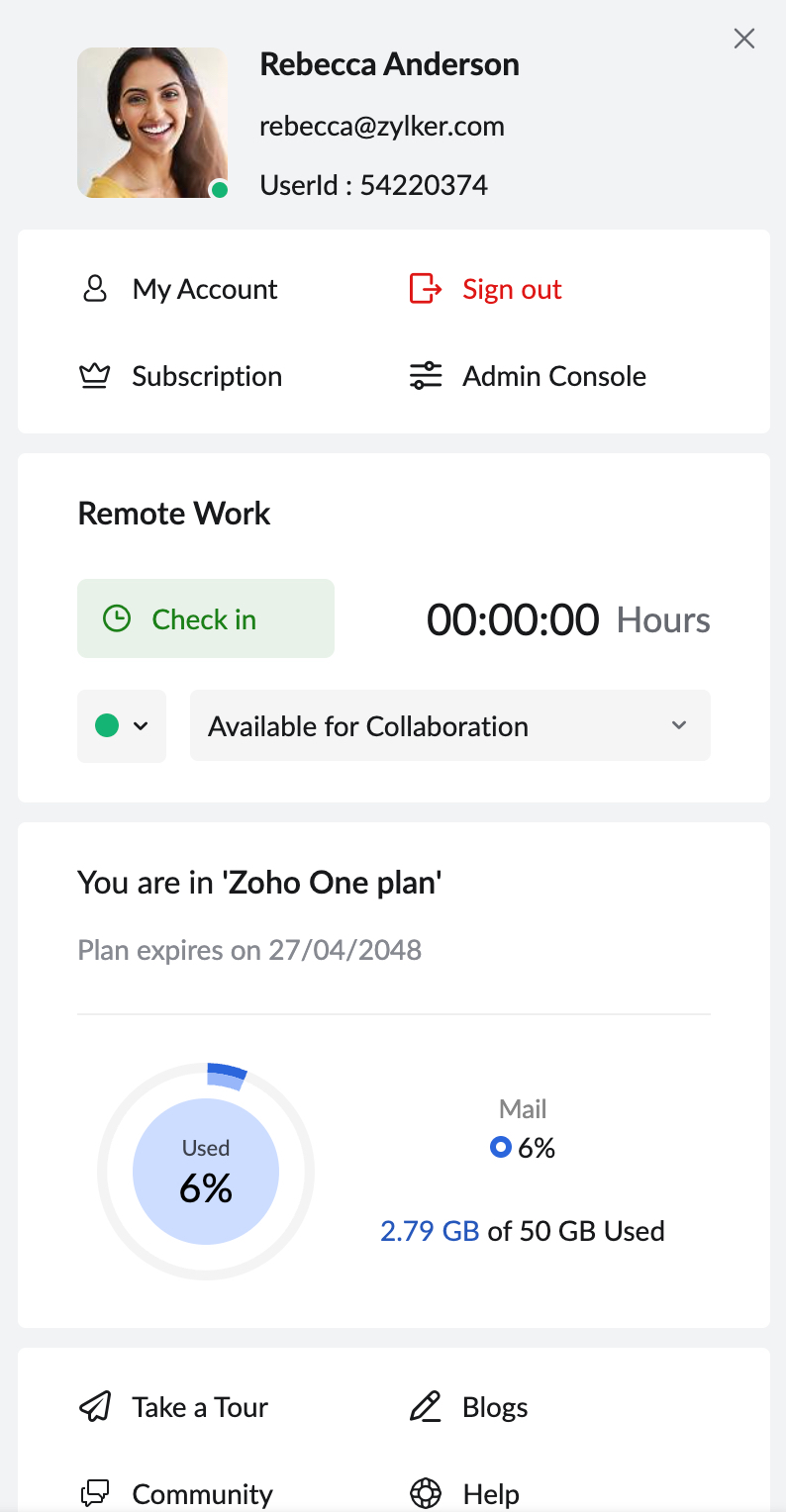
Volet de gauche
Le volet gauche reste constant et comporte les options Compose, Folders, Shared with Me, Streams groups, Tags, et Views. Les différents comptes POP s'affichent dans le coin inférieur du volet de gauche. Vous pouvez sélectionner un compte particulier à afficher.
Remarque :
Le volet de gauche peut être redimensionné en cliquant sur son bord et en le faisant glisser vers la gauche ou la droite.
Applications de la suite Zoho Mail
Zoho Mail dispose d'un ensemble d'applications Calendar, Contacts, Tasks, Notes et Bookmarks, qui font partie de la suite Zoho Mail. Vous pouvez accéder à ces applications en utilisant les icônes du volet situé à l'extrême gauche. Ce volet peut être masqué lorsqu'il n'est pas utile, en cliquant sur le bouton Hide Apps dans le coin inférieur de la barre des applications.
dans le coin inférieur de la barre des applications.
Vue affichant plusieurs onglets
Zoho Mail prend en charge l'affichage de plusieurs onglets. Par défaut, l'application en cours est affichée dans le premier onglet, ou onglet par défaut. Les options Search results, Settings, Attachment Viewer, Composer s'ouvrent toutes dans de nouveaux onglets, afin de gérer efficacement les activités multi-tâches au sein de la messagerie Web, sans perdre le fil.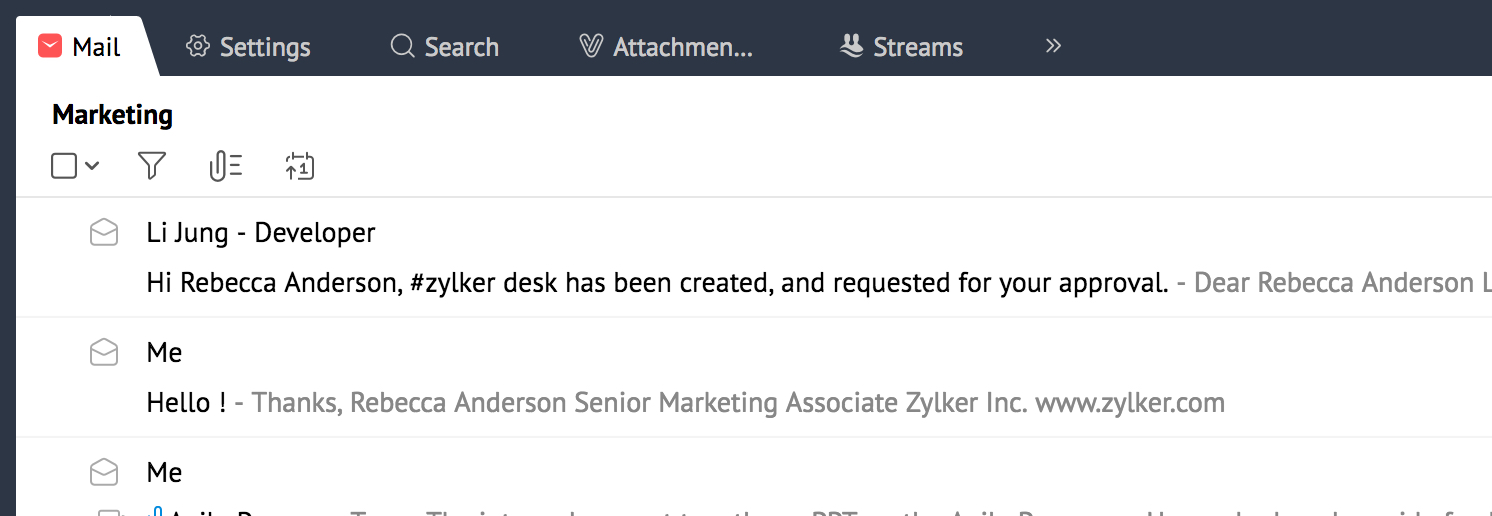
De même, lorsqu'un e-mail comporte des pièces jointes, comme des documents ou des feuilles de calcul, vous pouvez également les visualiser dans un nouvel onglet.
Liste des e-mails
La liste des e-mails est l'endroit où les e-mails sont répertoriés en fonction du dossier, de l'étiquette, de la vue ou de la recherche sélectionné(e). Les e-mails peuvent être triés et recherchés dans cette zone.
Vous pouvez également glisser-déposer des messages depuis la liste des e-mails vers différents dossiers pour les déplacer, ou vers des tags pour appliquer ces marqueurs. Les pièces jointes d'un e-mail peuvent être accessibles directement depuis la visionneuse de pièces jointes et il est possible d'effectuer des actions rapides sur la pièce jointe.
Volet d'aperçu
Vous pouvez utiliser le volet d'aperçu horizontal ou vertical pour afficher les e-mails, ainsi que la liste des e-mails Le volet d'aperçu est la façon la plus simple de parcourir les e-mails en utilisant les touches haut et bas dans la liste des e-mails.
Vous pouvez cliquer sur « Open in Tab » pour afficher les e-mails dans un onglet, plutôt que dans le volet d'aperçu.
Remarque :
Le volet d'aperçu peut être redimensionné en cliquant dessus et en le faisant glisser vers la gauche ou vers la droite.
Champ de recherche
Vous pouvez spécifier quelques termes pour trouver les e-mails que vous recherchez. Le remplissage automatique, basé sur les contacts, vous aide à renseigner rapidement l'adresse e-mail recherchée. Vous pouvez également utiliser l'option Advanced Search pour rechercher des e-mails en indiquant plusieurs conditions pour une recherche plus précise.
Mode Jour/Nuit
Zoho Mail offre la possibilité de basculer entre les modes Jour et Nuit pour veiller à ce que la luminosité de l'écran soit ajustée en fonction de vos besoins. Il est essentiel que la lumière ne perturbe pas vos yeux, surtout lorsque vous consultez vos e-mails la nuit.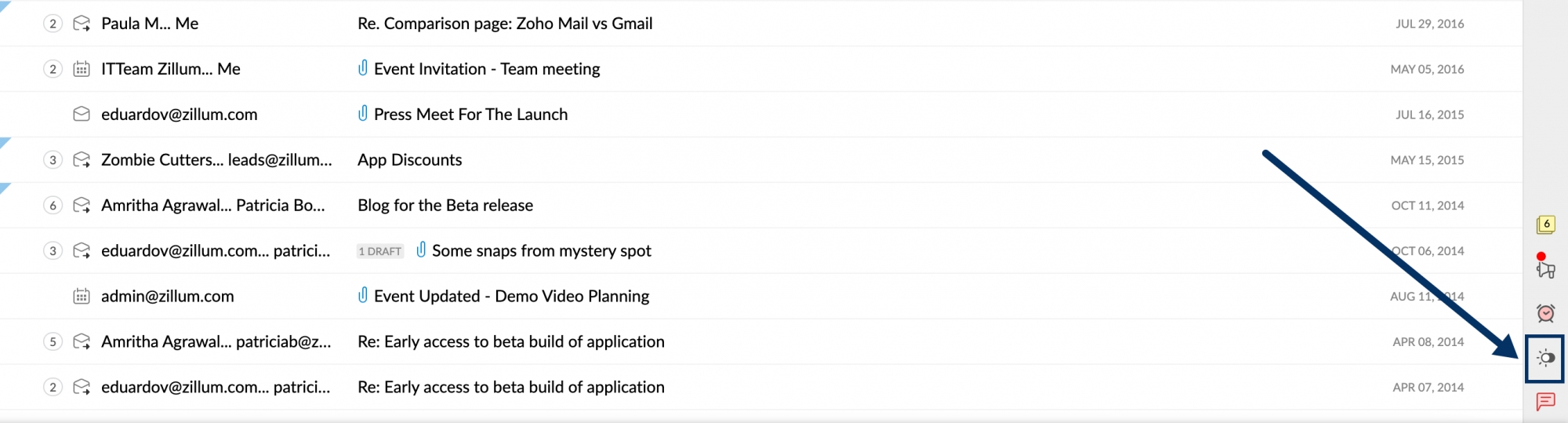
Pour passer en mode Nuit, vous pouvez cliquer sur l'icône « Night mode » en bas à droite de votre écran. Vous pouvez basculer entre le mode Nuit et Jour en utilisant le bouton à bascule.
Widget des commentaires
Dans Zoho Mail, le widget des commentaires vous permet d'envoyer instantanément des commentaires depuis votre boîte de messagerie. En outre, vous pouvez aussi consulter les sujets les plus populaires ainsi que les FAQ, et dissiper tout doute à propos de Zoho Mail grâce au centre d'assistance intégré. Pour envoyer vos commentaires et questions concernant Zoho Mail, cliquez sur l'icône Send Feedback dans la partie inférieure droite de l'écran.
Tchat intégré/Messagerie instantanée (IM)
Zoho Mail est une messagerie collaborative fournie avec la messagerie instantanée intégrée Zoho Cliq. Vous pouvez ajouter les membres de votre organisation en tant que compagnons de tchat en indiquant leur adresse e-mail Zoho. La messagerie instantanée est essentielle pour faciliter les communications internes au sein de l'organisation. Elle prend également en charge les conversations de groupe qui permettent de communiquer instantanément avec un groupe de personnes.
Par défaut, Zoho Cliq est disponible dans Zoho Mail. L'application Zoho Cliq est disponible sur les plateformes iOS et Android.
Navigateurs pris en charge
Zoho Mail fournit une interface de messagerie Web accessible depuis n'importe quel navigateur standard pour envoyer et recevoir des e-mails.
Vous pouvez utiliser les versions actuelles, stables et récentes des navigateurs suivants.
- Chrome
- Firefox
- Internet Explorer
- Safari
Javascript est utilisé pour rendre les pages Zoho Mail interactives. Les cookies sont requis pour stocker et utiliser la session et les détails de l'utilisateur à des fins de validation. Par conséquent, les fonctionnalités Javascript et les cookies doivent être activés dans les navigateurs pour être en mesure d'utiliser Zoho Mail. Vous pouvez vous reporter à cette page d'aide tierce pour obtenir des instructions détaillées, étape par étape, afin d'activer JavaScript dans les navigateurs les plus répandus.